6.9 Installationsmodus
Nach einer Systemanalyse, bei der YaST nach Speichergeräten und weiteren auf dem Computer installierten Systemen sucht, werden die verfügbaren Installationsmodi angezeigt.
-
Wählen Sie diese Option, um eine neue Installation zu beginnen.
-
Wählen Sie diese Option, um auf eine neuere Version zu aktualisieren. Weitere Informationen zur Systemaktualisierung finden Sie unter Abschnitt 7.0, Aktualisieren von SUSE Linux Enterprise.
-
Wählen Sie diese Option aus, um ein bereits installiertes beschädigtes System zu reparieren. Weitere Informationen hierzu finden Sie unter Abschnitt 6.6.3, „Recovering a Corrupted System“.
Abbildung 6-5 Installationsmodus
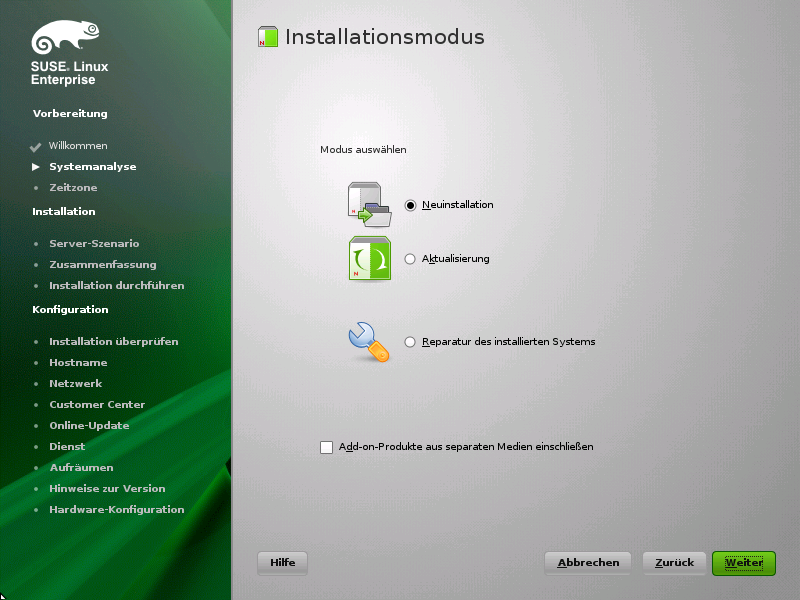
In diesem Bildschirm haben Sie außerdem die Möglichkeit, Zusatzprodukte während der Installation einzuschließen. Um solche Produkte einzuschließen, aktivieren Sie . Zusatzprodukte können Erweiterungen, Produkte von Drittanbietern oder andere Zusatzsoftware für Ihr System enthalten.
Klicken Sie auf , um fortzufahren. Wenn Sie gewählt haben, dass ein Zusatzprodukt eingeschlossen werden soll, fahren Sie mit Abschnitt 6.9.1, Zusatzprodukte fort. Andernfalls überspringen Sie den nächsten Abschnitt und fahren fort mit Abschnitt 6.10, Uhr und Zeitzone.
6.9.1 Zusatzprodukte
Zusatzprodukte können entweder über eine lokale Quelle (CD, DVD oder Verzeichnis) oder über eine Netzwerkquelle (HTTP, FTP, NFS, CIFS, ...) installiert werden. Wenn die Installation über eine Netzwerkquelle erfolgt, müssen Sie zuerst das Netzwerk konfigurieren – es sei denn, Sie führen ohnehin eine Netzwerkinstallation durch. Wählen Sie (Ja, Netzwerkeinrichtung ausführen) und fahren Sie wie unter Netzwerk-Einrichtung beschrieben fort. Wenn das Zusatzprodukt lokal verfügbar ist, wählen Sie (Nein, Netzwerkeinrichtung überspringen).
Klicken Sie auf und geben Sie die Produktquelle an. Verfügbare Quellentypen: , , , , ein oder ein , falls kein Netzwerk konfiguriert wurde: Falls das Zusatzprodukt auf einem Wechselmedium zur Verfügung steht, hängt das System das Medium automatisch ein und liest dessen Inhalt. Falls das Zusatzprodukt auf Festplatte zur Verfügung steht, wählen Sie , um von einer nicht eingehängten Festplatte aus zu installieren, bzw. /, wenn es im Dateisystem gespeichert ist. Zusatzprodukte können als Repository oder als ein Satz von RPM-Dateien geliefert werden. Aktivieren Sie in letzterem Fall die Option Wenn ein Netzwerk verfügbar ist, können Sie aus zusätzlichen entfernten Quellen wie zum Beispiel HTTP, SLP, FTP wählen. Desweiteren können Sie eine URL direkt festlegen.
Aktivieren Sie , um die Dateien, die das Repository beschreiben, sofort herunterzuladen. Wenn diese Option nicht aktiviert ist, werden die Dateien beim Starten der Installation heruntergeladen. Fahren Sie fort mit und legen Sie eine CD oder DVD ein, falls erforderlich. Je nach Produktinhalt kann es erforderlich sein, weitere Lizenzvereinbarungen zu akzeptieren.
Es ist auch zu jedem Zeitpunkt möglich, Zusatzprodukte in installierten Systemen zu konfigurieren. Eine Beschreibung zur Verwendung von Zusatzprodukten im installierten System finden Sie unter Abschnitt 10.0, Installieren von Zusatzprodukten.
Netzwerk-Einrichtung
Wenn die Netzwerkeinrichtung aufgerufen wird, sucht YaST nach verfügbaren Netzwerkkarten. Wird mehr als eine Netzwerkkarte gefunden, müssen Sie aus der Liste die Karte auswählen, die konfiguriert werden soll.
Wenn der Ethernet-Netzwerkadapter noch nicht angeschlossen ist, wird eine Warnmeldung angezeigt. Vergewissern Sie sich, dass das Netzwerkkabel eingesteckt ist und wählen Sie . Wenn Ihr Netzwerk mit einem DHCP-Server ausgestattet ist, wählen Sie . Um das Netzwerk manuell einzurichten, wählen Sie und geben Sie , , sowie die an.
Einige Netzwerke erfordern auch die Verwendung eines Proxyservers zum Zugriff auf das Internet. Aktivieren Sie das Kontrollkästchen und geben Sie die entsprechenden Angaben ein. Klicken Sie auf , um die Netzwerkeinrichtung durchzuführen. Der Installationsvorgang wird mit dem Einrichten der Zusatzprodukte oder Repositorys wie unter Abschnitt 6.9.1, Zusatzprodukte beschrieben fortgesetzt.